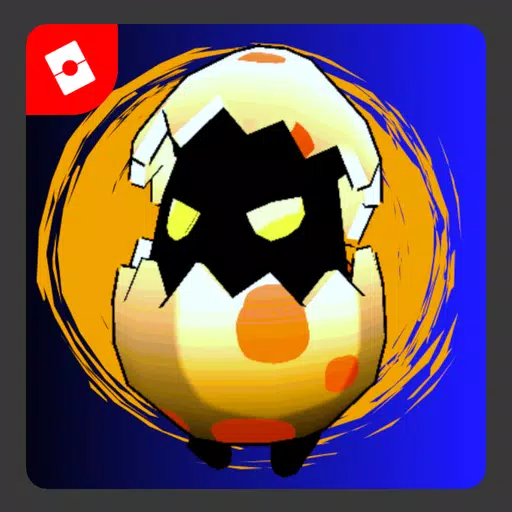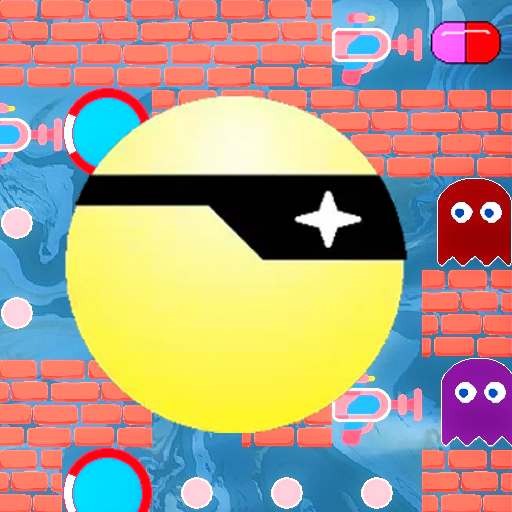Google Chrome ဝက်ဘ်စာမျက်နှာဘာသာပြန်ကျမ်းကို Master Master Master: တစ်ကိုယ်အတူခြေလှမ်းလမ်းညွှန်
ဘာသာစကားအတားအဆီးများကိုငြီးငွေ့ခြင်းသင်၏ web browsing ကိုဟန့်တားခြင်းလား။ ဤလမ်းညွှန်သည် Google Chrome ၏ burome ၏ built-in chroverures onsures များ, ရွေးချယ်ထားသောစာသားဘာသာပြန်ထားသော, ချောချောမွေ့မကျကျမျိုးစုံ browsing ကိုသော့ဖွင့်ရန်ဤအဆင့်များကိုလိုက်နာပါ။
အဆင့် 1 - Settings menu
Settings menu
 သင်၏ Google Chrome Browser ၏ညာဘက်အပေါ်ထောင့်ရှိဒေါင်လိုက်အစက် (သို့မဟုတ်သုံးအလျားလိုက်လိုင်းသုံးလိုင်းများ) ကိုနေရာ ချ. နှိပ်ပါ။ ၎င်းသည်အဓိက menu ကိုဖွင့်သည်။
သင်၏ Google Chrome Browser ၏ညာဘက်အပေါ်ထောင့်ရှိဒေါင်လိုက်အစက် (သို့မဟုတ်သုံးအလျားလိုက်လိုင်းသုံးလိုင်းများ) ကိုနေရာ ချ. နှိပ်ပါ။ ၎င်းသည်အဓိက menu ကိုဖွင့်သည်။
အဆင့် 2 - Settings သို့သွားရန်
 Dropdown Menu တွင် "Settings" option ကိုရွေးချယ်ပါ။ ၎င်းသည်သင့်ကိုသင်၏ browser's Settings စာမျက်နှာသို့ခေါ်ဆောင်သွားလိမ့်မည်။
Dropdown Menu တွင် "Settings" option ကိုရွေးချယ်ပါ။ ၎င်းသည်သင့်ကိုသင်၏ browser's Settings စာမျက်နှာသို့ခေါ်ဆောင်သွားလိမ့်မည်။
အဆင့် 3. ဘာသာပြန်ချက်ချိန်နေရာများ
 ချိန်ညှိချက်များစာမျက်နှာ၏ထိပ်တွင်သင်ရှာဖွေရေးဘားကိုတွေ့လိမ့်မည်။ ဘာသာပြန်ချိန်ညှိချက်များလျင်မြန်စွာ filter လုပ်ရန်နှင့် "ဘာသာပြန်ဆိုခြင်း" သို့မဟုတ် "ဘာသာစကား" ကိုထည့်ပါ။
ချိန်ညှိချက်များစာမျက်နှာ၏ထိပ်တွင်သင်ရှာဖွေရေးဘားကိုတွေ့လိမ့်မည်။ ဘာသာပြန်ချိန်ညှိချက်များလျင်မြန်စွာ filter လုပ်ရန်နှင့် "ဘာသာပြန်ဆိုခြင်း" သို့မဟုတ် "ဘာသာစကား" ကိုထည့်ပါ။
အဆင့် 4: ဘာသာစကားကြိုက်နှစ်သက်မှု
ရှာဖွေမှုရလဒ်များပေါ်လာသည်နှင့်တပြိုင်နက် "ဘာသာစကားများ" သို့မဟုတ် "ဘာသာပြန်ချက်" ရွေးစရာကိုနှိပ်ပါ။
အဆင့် 5: စီမံခန့်ခွဲမှုဘာသာစကားများကိုစီမံခြင်း

ဤအပိုင်းသည်သင်၏ browser မှထောက်ပံ့သောဘာသာစကားများစာရင်းကိုဖော်ပြထားသည်။ သင်သည် "ထည့်သွင်းထားသောဘာသာစကားများ" ရွေးစရာကို အသုံးပြု. ဘာသာစကားအသစ်များကိုထည့်သွင်းနိုင်သည်သို့မဟုတ်တည်ဆဲသူများအားစီမံခန့်ခွဲနိုင်သည်။
အဆင့် 6. အလိုအလျောက်ဘာသာပြန်ခြင်း
<🎜> ကိုဖွင့်ခြင်း <🎜> သည် "သင်ဖတ်သည့်ဘာသာစကားမရှိသောစာမျက်နှာများကိုဘာသာပြန်ရန်ကမ်းလှမ်းရန်ကမ်းလှမ်းချက်များကိုသေချာစွာထားပါ။ ဒီ option ကို oggled ဖြစ်ပါတယ်သေချာပါစေ။ ယခု Chrome သည်သင်၏ပုံမှန် browser ဘာသာစကား မှလွဲ. အခြားဘာသာစကားများဖြင့်ရေးသားထားသော webpages များကိုဘာသာပြန်ဆိုရန်သင့်အားအလိုအလျောက်အားပေးလိမ့်မည်။ <🎜> <🎜> ဤအဆင့်များကိုလိုက်နာခြင်းဖြင့်သင်သည် Chrome ၏ဘာသာပြန်စွမ်းရည်များကိုထိရောက်စွာမြှင့်တင်ပေးသည်။ <🎜>